在使用Win10台式电脑的过程中,由于各种原因可能会导致系统出现问题或者变得缓慢。为了解决这些问题,Win10提供了一键还原功能,可以帮助用户将电脑恢复到原始状态。本文将详细介绍如何操作Win10台式电脑的一键还原功能。
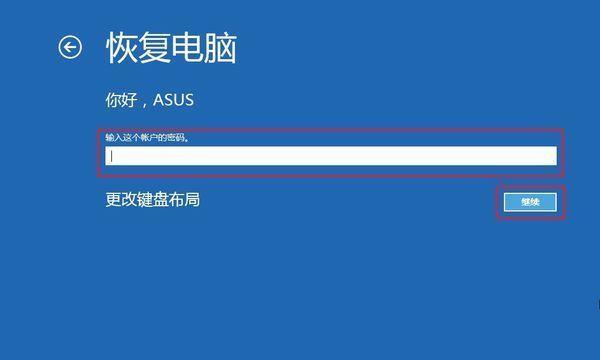
1.准备:备份重要数据
在进行一键还原操作之前,建议用户先备份重要数据,以防数据丢失。

2.打开“设置”菜单
点击屏幕左下角的Windows图标,选择“设置”菜单。
3.进入“更新与安全”选项

在“设置”菜单中,点击“更新与安全”。
4.选择“恢复”选项
在“更新与安全”界面中,点击左侧的“恢复”选项。
5.找到“还原此电脑”的选项
在“恢复”界面中,找到“还原此电脑”的选项。
6.点击“开始”按钮
在“还原此电脑”选项下方,点击“开始”按钮。
7.选择还原类型
在弹出的对话框中,选择需要的还原类型。可以选择保留个人文件或者完全清除一切进行还原。
8.确认还原操作
在确认页面上,阅读注意事项并勾选相应选项,然后点击“继续”。
9.等待还原完成
Win10会开始还原操作,这个过程可能需要一段时间,请耐心等待。
10.重新设置系统
在还原完成后,系统将会重新启动并进入初始设置界面。
11.登录并设置个人偏好
按照提示登录你的微软账户,并根据个人喜好设置系统选项。
12.恢复备份的数据
如果之前备份了重要数据,现在可以将其恢复到电脑中。
13.安装必要的软件和驱动
根据个人需求,安装所需的软件和驱动程序。
14.更新系统
为了保持系统的最新状态,及时进行Windows更新。
15.完成一键还原操作
至此,Win10台式电脑的一键还原操作已经完成,你可以开始享受一个干净、流畅的系统了。
通过Win10台式电脑的一键还原功能,我们可以轻松恢复电脑的原始状态,解决系统问题或者提升系统性能。同时,在进行一键还原操作前,要记得备份重要数据,以免数据丢失。希望本文的操作指南能够帮助到你。




